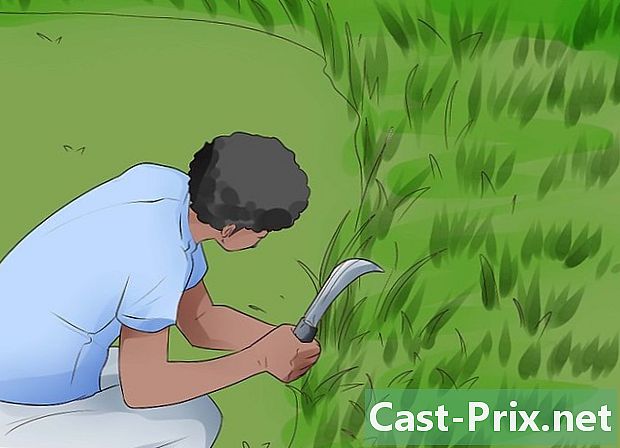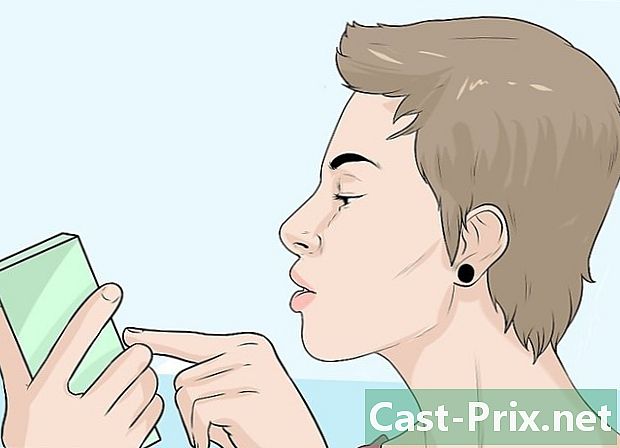So überprüfen Sie die Informationen des Computers
Autor:
Robert Simon
Erstelldatum:
15 Juni 2021
Aktualisierungsdatum:
1 Juli 2024

Inhalt
- Stufen
- Methode 1 von Windows XP (mit MsInfo32)
- Methode 2 von Windows XP (mit DxDiag)
- Methode 3 von Windows 7
- Methode 4 von Windows Vista
- Methode 5 Linux-basierte Systeme
- Methode 6 Mac OS X
- Methode 7 von Microsoft Help
Wenn Sie die technischen Daten Ihres Computers kennen, können Sie beim Kauf von Software und Hardware eine fundierte Entscheidung treffen. Sie können die Spezifikationen Ihres Systems in allen Betriebssystemen unabhängig vom Alter Ihres Computers und des verwendeten Systems überprüfen. Alles was Sie brauchen ist, wo Sie suchen müssen.
Stufen
Methode 1 von Windows XP (mit MsInfo32)
-

Klicken Sie auf Start und dann auf Ausführen. -

Geben Sie MsInfo32 ein. -

Suchen Sie auf der Hauptseite nach der Systemübersicht, die die grundlegenden Informationen Ihres Computers enthält (System, physischer Speicher, virtueller Speicher, BIOS-Version ...). -

Informationen zu Ihrer Ausrüstung finden Sie auf der Registerkarte "Materialressourcen". -

Hier finden Sie Informationen zu installierten Codecs (Video, Audio, Multimedia usw.).) auf der Registerkarte "Komponenten". -

Informationen zu Treibern und Diensten finden Sie auf der Registerkarte "Softwareumgebung". -

Informationen zu Ihrem Standardbrowser "Internet Explorer" finden Sie auf der Registerkarte "Internetoptionen". - Informationen zu MS Office-Anwendungen finden Sie auf der Registerkarte "Office-Anwendungen".
Methode 2 von Windows XP (mit DxDiag)
-

Klicken Sie auf Start und dann auf Ausführen. -

Geben Sie Dxdiag ein.- Auf Ihrem Computer muss eine DirectX-Version installiert sein.
-

Hier finden Sie Informationen zu System, Display, Sound, Netzwerk usw. in den entsprechenden Registerkarten.
Methode 3 von Windows 7
- Verwenden Sie diese Methode für Windows 7.
-

Gehen Sie zur Taskleiste> Systemsteuerung> System. -

Hier finden Sie Informationen zum System (ähnlich Windows XP). -

Verwenden Sie das DirectX-Diagnoseprogramm wie oben beschrieben.
Methode 4 von Windows Vista
-

In der Taskleiste: Klicken Sie auf Start> Alle Programme> Zubehör> Systemprogramme> Systeminformationen. -

Befolgen Sie die gleichen Schritte wie unter Windows 7.
Methode 5 Linux-basierte Systeme
-

Gehen Sie zu Anwendungen> Zubehör> Terminal (Alt + F2> Typ "Gnome-Terminal"). -

Geben Sie einen der folgenden Befehle ein:- Finger Benutzername : Systeminformationen eines Benutzers. Zum Beispiel "Finger root".
- cat / proc / version : Linux-Version und andere Informationen.
- cat / proc / filesystems : Zeigt den Typ des verwendeten Dateisystems an.
- kostenlos : Speicher (in Kilobyte).
- ps bis | more: Alle laufenden Prozesse auflisten, auch diejenigen, die vom Terminal gesteuert werden, und zwar gleichzeitig mit dem Namen des Benutzers, dem jeder Prozess gehört.
- Sie können auch Folgendes eingeben: lshw> lshw-html> KinfoCenter.
Methode 6 Mac OS X
-

Öffnen Sie das Apple-Menü. -

Klicken Sie auf "Über diesen MAC". -

Sie finden Informationen zu Version, Prozessor und Speicher.
Methode 7 von Microsoft Help
-

Halten Sie die Tasten Start + F1 auf Ihrer Tastatur gedrückt. -

Klicken Sie auf Leistung und Wartung. -

Klicken Sie auf Behalten Sie Ihren Computer. Dies befindet sich in der Taskleiste auf der linken Seite des Fensters. -

Klicken Sie im rechten Bereich auf Computerinformationen abrufen. -

Zeigen Sie grundlegende Informationen zu Ihrem Computer an Sie müssen während der Behandlung warten. -

Sobald die Behandlung abgeschlossen ist, finden Sie die Informationen auf Ihrem Computer.